发布时间:2022-05-27 11: 59: 18
电脑型号:惠普Elitebook 840
软件版本:Micorsoft 365
系统:Win7专业版
部分用户的系统可能会有差别,但软件版本相同操作方法相同
当用户在使用ppt制作展示内容时,会遇到ppt无法打开的情况。针对ppt无法打开的问题,下面就来介绍关于ppt文件打不开是什么原因,ppt文件打不开如何修复的内容。
一、ppt文件打不开是什么原因
关于ppt文件打不开的原因,具体来说有以下几点。
1、office软件版本不兼容
当系统提示Powerpoint某文件无法打开时,可能是因为Micorsoft Powerpoint版本相互不兼容导致的,例如office2003版本与office2007版本就存在兼容不了的问题。
2、ppt复制粘贴过程中缺少部分文件
当对ppt进行复制粘贴时,需要将ppt内的信息全部复制粘贴到位,包括其中的音频,视频,图片等。若是在复制时仅仅复制了快捷方式,那么在打开ppt时,文件的缺失会导致ppt无法进入制作展示界面。
3、ppt在使用中软件被破坏
当制作完成的ppt文件在使用中文件被破坏时,就会导致文件格式错误,并出现打不开的状况,在这种情况下,可以将ppt中被损坏的文件找出并将其删除,删除之后重新进入ppt。
4、ppt在打开时本身格式出现问题
当打开ppt文件时,遇到ppt文件本身格式出现问题并且与同软件不兼容时,就需要转换文件的格式。一般来说,将原本的文件格式进行切换后,同ppt所使用的软件版本相兼容,就能够顺利打开ppt。
5、ppt打开方式与文件无关联
当ppt的打开方式与文件无关联时,也会导致ppt文件无法打开。因此就需要将ppt的打开方式同文件设置关联。
二、ppt文件打不开如何修复
上面介绍了ppt文件打不开时存在的问题,那么下面就来针对这些问题,来找出ppt文件打不开的办法。
1、设置ppt的打开方式关联
首先找到ppt在计算机中的源文件,找到源文件后在其中选择默认的ppt选项并且打开,就能够解决ppt打开方式与文件无关联的问题,在文件关联中将ppt设置为默认打开系统,就能够在每次打开ppt时直接进入界面。
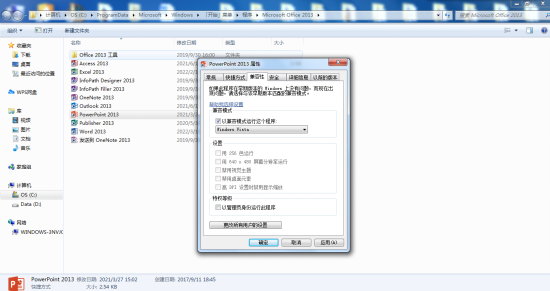
2、在ppt界面中设置空白文档
接下来就可以进入ppt界面并且创建一个空白文档。
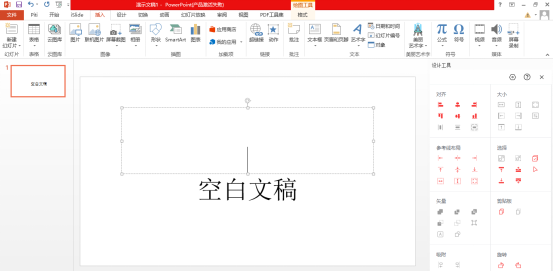
创建完成后回到ppt主界面点击选项并且进入。
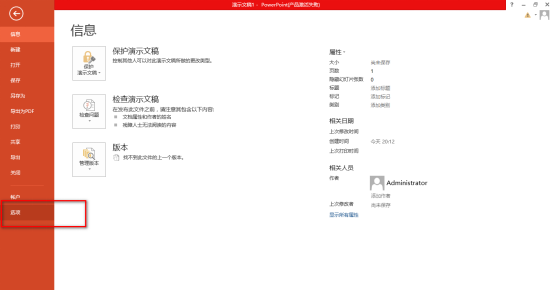
进入后直接可以看到选项信任界面了。
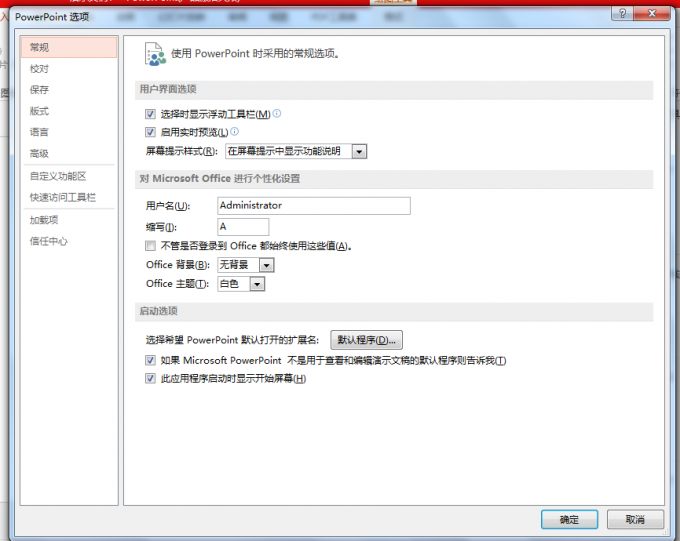
4、在信任中心中设置启用宏
后进入选项的信任中心界面,在信任中心中找到启用宏后自动添加受信任的文档,找到后点击,最后点击确定。
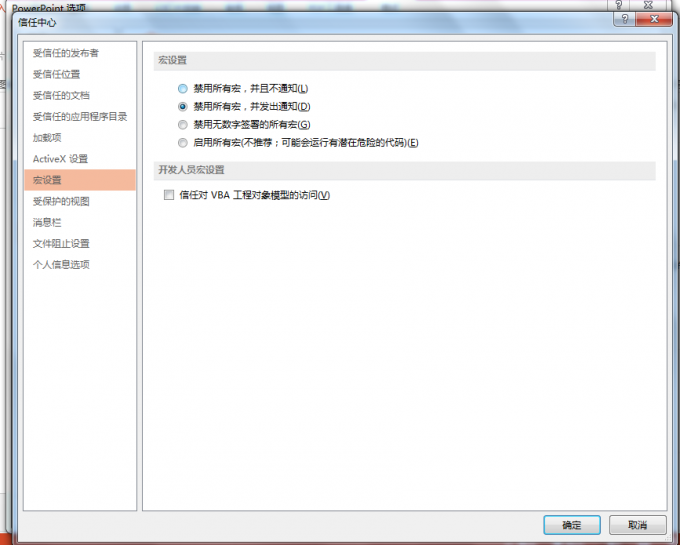
在信任中心设置启用宏后,就可以解决ppt文件打不开的问题了。
三、ppt打开格式是乱码怎么办
ppt打开时,可能遇到打开格式为乱码的情况。这种状况也会出现在文件转换时,遇到这种情况时,多数原因是因为文件格式不一致。解决这种问题,就需要在ppt的设置界面中将ppt的默认转换格式调整成为转换出的格式,要做到ppt转入格式与转出格式相同,格式转换完成后,再次进入文件格式,就能够顺利打开了。
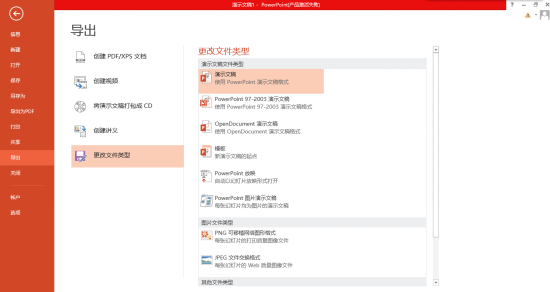
以上就是关于ppt文件打不开是什么原因,ppt文件打不开如何修复的具体内容介绍,更多关于Micorsoft 365的软件详情就请大家到软件中文网站搜索查询吧。
作者:星痕无野.
展开阅读全文
︾
读者也喜欢这些内容:
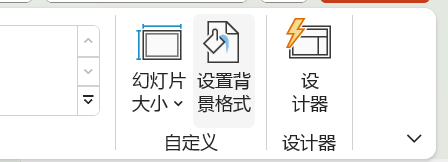
ppt渐变色如何自定义颜色 用ppt如何调出好看的渐变色
在制作ppt时,软件支持自定义ppt的背景,可以是图片、图案等等。渐变色作为一种颜色背景,简约大方,富有美感。使用渐变色背景能够帮助美化ppt。那么,如何更改渐变色背景呢?接下来我将为大家介绍:ppt渐变色如何自定义颜色,用ppt如何调出好看的渐变色。...
阅读全文 >
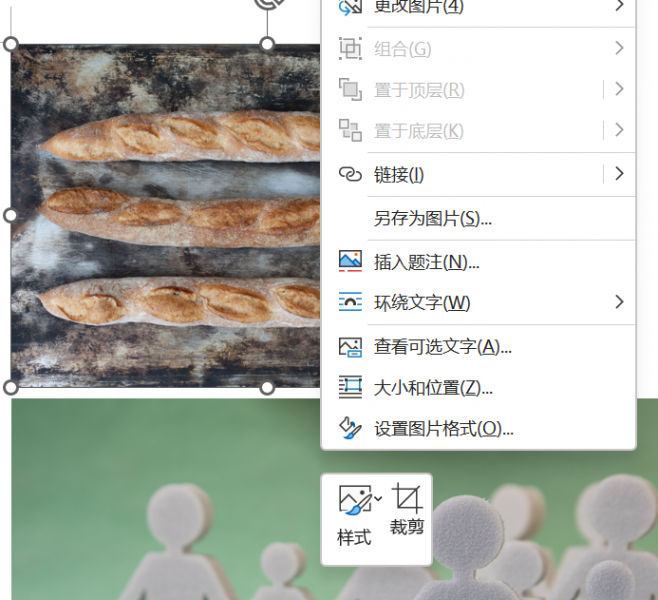
Word图片怎么排版整齐 Word图片怎么嵌入到指定位置
在Word中添加图片有许多好处,一是有美化版面的作用,能够减少读者阅读时的枯燥感,二是在一些学术论文中,添加图片能够让论证更加充分,增加文章的可信度。添加图片的同时,图片的排列顺序和位置也很重要。接下来我为大家介绍:Word图片怎么排版整齐,Word图片怎么嵌入到指定位置。...
阅读全文 >

word取消表格特殊格式怎么弄 word取消表格留下文字怎么弄
表格作为文档内容的一个重要部分,可以为读者清晰地展示数据的情况。为表格套用不同的格式,可以使得内容更加引人注目;不为表格套用格式,比较方便读者阅读。接下来我就来为大家介绍两个在表格编辑中遇到的问题:Word取消表格特殊格式怎么弄?Word取消表格留下文字怎么弄?...
阅读全文 >

PPT打不开的原因有哪些 PPT打不开怎么解决
PPT(PowerPoint)作为日常使用频率最高的办公软件之一,广泛应用于各种工作场景中,尤其在展示和演示方面,具有不可替代的作用。但是,有时候我们在使用PPT时可能会遇到打不开的情况,这对于工作效率和展示效果都有很大的影响。本文将为大家介绍PPT打不开的原因有哪些,PPT打不开怎么解决。...
阅读全文 >